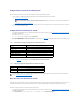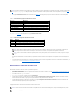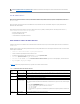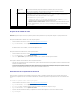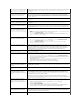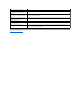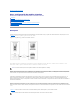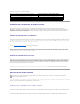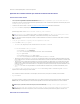Users Guide
máximodeunaunidadópticadisponibleounarchivodeimagenISO.
Ejecucióndelosmediosvirtualespormediodelainterfazwebdeusuario
Conexióndelosmediosvirtuales
1. Abraunexploradorwebadmitidoenlaestacióndeadministración.ConsultelaMatriz de compatibilidad de software de sistemas Dell en el sitio web de
asistencia de Dell en support.dell.comparaobtenermásinformación.
Laredireccióndeconsolaylosmediosvirtualessóloadmitenexploradoreswebde32bits.Lautilizacióndeexploradoreswebde64bitspuedegenerar
resultados inesperados o falla de operaciones.
2. ConécteseeiniciesesiónenelDRAC5.Consulte"Cómoaccederalainterfazbasadaenweb"paraobtenermásinformación.
3. Haga clic en la ficha MediosydespuéshagaclicenMedios virtuales.
AparecerálapáginaMedios virtuales mostrando las unidades de cliente que pueden ser virtualizadas.
4. Si se le pide, siga las instrucciones en la pantalla para instalar el complemento de medios virtuales.
5. En el cuadro Atributo, realice los pasos siguientes:
a. En la columna Valor,asegúresequeelvalordeestadodeConectar/Desconectar sea Conectado.
Si el valor es Desconectado, realice los pasos siguientes:
l En la ficha Medios, haga clic en Configuración.
l En la columna Valor,asegúresequelacasillaConectar medios virtualesestéseleccionada.
l Haga clic en Aplicar cambios.
l En la ficha Medios virtuales, haga clic en Medios virtuales.
l En la columna Valor,asegúresequeelvalordeestadodeConectar/Desconectar sea Conectado.
b. AsegúresequeelvalordeEstado actual sea No conectado.SielcampoValormuestraqueestáconectado,deberádesconectarsedelaimagen
odelaunidadantesvolveraconectarse.Esteestadodenotaelestadoactualdelaconexióndemediosvirtualesúnicamenteenlainterfazactual
basada en web.
c. AsegúresequeelvalordeSesiónactivaseaDisponible.SielcampoValormuestraEnuso,deberáesperaraquelasesiónexistentedemedios
virtualesestélibre,odeberáterminarlasesiónactivademediosvirtualesdesdelafichaAdministracióndesesionesenAccesoremoto.Sólose
permitetenerunasesióndemediosvirtualesactivaalavez.Esposiblequeestasesiónhayasidocreadaporcualquierinterfazbasadaenwebo
por la utilidad VM-CLI.
d. Seleccione la casilla Cifrado activadoparaestablecerunaconexióncifradaentreelsistemaremotoylaestacióndeadministración(siasílo
desea).
6. Si va a virtualizar una imagen de disco flexible o una imagen ISO, seleccione Archivo de imagen de disco o Archivo de imagen ISO e introduzca o
desplácesehastaelarchivodeimagenquedeseavirtualizar.
Sivaavirtualizarunaunidaddediscoflexibleounaunidadóptica,seleccioneelbotónqueestájuntoalasunidadesquedeseavirtualizar.
7. Haga clic en Conectar.
Silaconexiónseautentica,elestadodeconexióncambiaráaConectadoyapareceráunalistadetodaslasunidadesconectadas.Todaslasimágenes
dediscoflexibleylasunidadesdisponiblesqueseleccionóestarándisponiblesenlaconsoladelsistemaadministradocomosifueranverdaderas
unidades.
Desconexióndelosmediosvirtuales
NOTA: Es posible que aparezca Archivo de imagen de disco en Unidad de disco flexible (si se aplica), pues este dispositivo puede ser tratado
comodiscovirtual.Puedeseleccionarunaunidadópticayundiscoflexiblealmismotiempo,obien,unasolaunidad.
NOTA: Lasletrasdeunidaddelosdispositivosvirtualesenelsistemaadministradonocoincidenconlasletrasdeunidadesfísicasenlaestación
deadministración.
NOTA: Es posible que la letra de unidad virtual asignada (en los sistemas Microsoft®Windows®), o el archivo especial de dispositivo (en los
sistemasLinux),noseaidénticaalaletradeunidadenlaconsoladeadministración.
NOTA: Los medios virtuales pueden no funcionar correctamente en clientes con sistema operativo Windows configurados con seguridad mejorada
deInternetExplorer.Pararesolveresteproblema,consulteladocumentacióndelsistemaoperativoMicrosoftopóngaseencontactoconsu
administrador.